Wykonaj zerowe wypełnienie za pomocą Linux Live CD

- 2282
- 113
- Roland Sokół
Najważniejszym i niebezpiecznym elementem na każdym komputerze jest dysk twardy. Niebezpieczne, nie z powodu jakiegokolwiek ryzyka fizycznego, ale ze względu na przechowywane dane. Informacje o prywatności, ważne dokumenty, poufne zdjęcia-potencjalnie ma to wszystko. Dlatego ważne jest, aby bezpiecznie usunąć wszelkie dyski twarde, których już nie używasz.
Nie ufaj jednak podstawowym narzędziom formatowym dołączonym do systemu operacyjnego,. W większości przypadków narzędzia te faktycznie nie usuwają danych, pozostawiając je do odzyskania plików. Możesz poradzić sobie z tym problemem, „zero wypełniając” dysk twardy, sektor według sektora. Oto jak zero wypełnić dysk twardy za pomocą środowiska Linux Live.
Spis treści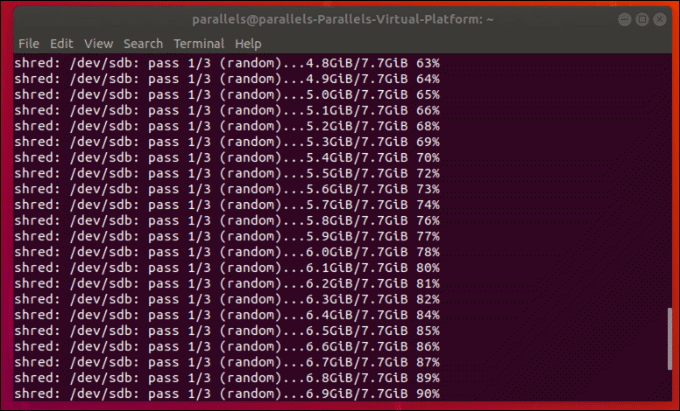
Sprzedajesz komputer z drugiej ręki, formatując dysk, ale wybierasz tylko wykonanie „szybkiego” formatu. Nabywca uruchamia odzyskiwanie danych na dysku twardym, a tym samym nabywa zdjęcia rodzinne, hasła do prostego tekstu, ważne dokumenty tożsamości i inne.
Jeśli zero wypełniasz dysk twardy, całkowicie wyeliminujesz to ryzyko. Chociaż zakończenie może zająć kilka godzin, może to zaoszczędzić znaczące problemy w przyszłości.
Tworzenie środowiska Linux Live
Wycieranie dysku twardego, według projektu, oznacza, że nie będziesz miał systemu operacyjnego do uruchomienia. Mając to na uwadze, musisz użyć Linux Live DVD lub USB, aby umożliwić zero wypełnić dysk twardy.
Są to przenośne środowiska Linux, które umożliwiają testowanie rozkładów przed ich zainstalowaniem, ale będziemy ich używać w nieco innym celu. Prawie każda dystrybucja Linux (i dostarczone środowiska CD/USB na żywo) zawiera oprogramowanie potrzebne do zerowego wypełnienia dysku twardego.
Alternatywnie możesz podłączyć dysk twardy do innego komputera z Linux, chociaż użycie środowiska Linux Live uniemożliwia przypadkowe wycieranie niewłaściwego dysku.
Możesz użyć wstępnie zbudowanych środowisk Linux Live, które powszechne dystrybucje, takie jak oferta Ubuntu lub Debian, lub tworzyć własne za pomocą Linux Live USB Creator. W tym przewodniku będziemy używać środowiska Linux Live jednej z najpopularniejszych dystrybucji Linuksa - Ubuntu.
- Na innym komputerze lub przed wytarciem dysk, skieruj się do strony internetowej Ubuntu i pobierz plik ISO zawierający najnowszą wersję komputerów stacjonarnych. Może to być najnowsza wersja lub długoterminowa wersja wsparcia.
- Po pobraniu musisz skopiować zawartość pliku ISO na dvd lub dysk USB. Jeśli używasz dysku USB, pobierz i zainstaluj Balenaetcher, aby umożliwić to w Linux, MacOS lub Windows. Reszta tej sekcji zakłada, że używasz dysku USB dla swojego środowiska Ubuntu Live.
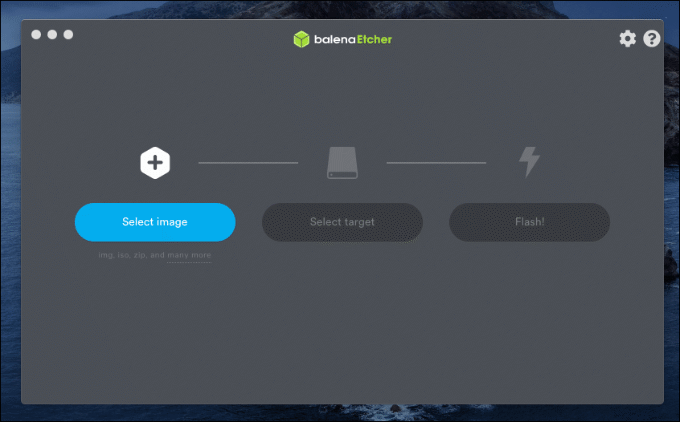
- Otwórz Balenaetcher i kliknij Wybierz obraz, Wybór ISO Ubuntu w tym procesie. Kliknij Wybierz cel i wybierz swój dysk USB. Po wybraniu obu kliknij Błysk Aby rozpocząć kopiowanie plików ISO Ubuntu na dysk.
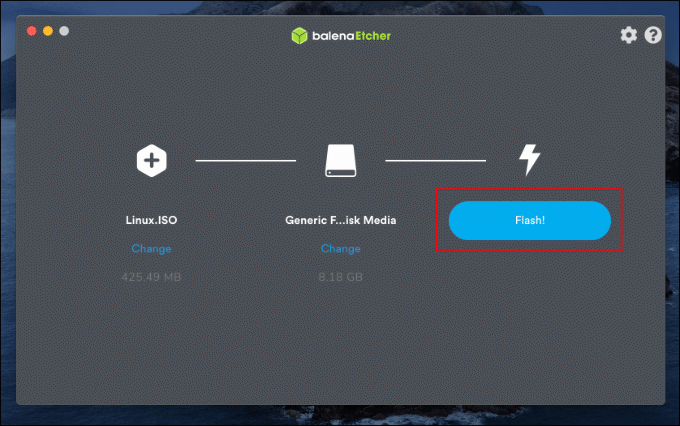
- Po zakończeniu kopiowania plików na dysk USB bezpiecznie zdejmij dysk, a następnie uruchom ponownie komputer. Na ekranie załadunku dla Ubuntu wybierz Spróbuj Ubuntu bez instalacji.
To uruchomi środowisko Ubuntu Live, gotowe do rozpoczęcia zerowania dysku twardego.
Używanie shred do zera wypełniaj dysk twardy w Linux
Polecenie shred w Linux to polecenie specjalistyczne, które bezpiecznie usunie Twój dysk. Po uruchomieniu środowiska Linux Live (lub po przejściu na osobną instalację Linux), możesz uruchomić to polecenie z terminala, aby rozpocząć.
Najpierw musisz zidentyfikować prawidłowy dysk twardy, aby wytrzeć. Otwórz okno terminala (naciśnij Ctrl+alt+t na klawiaturze) i wpisz sudo fdisk -l TOL wymienia wszystkie załączone urządzenia pamięci masowej. Znajdź dysk twardy, zwracając uwagę na etykietę urządzenia (na przykład, /dev/sda).
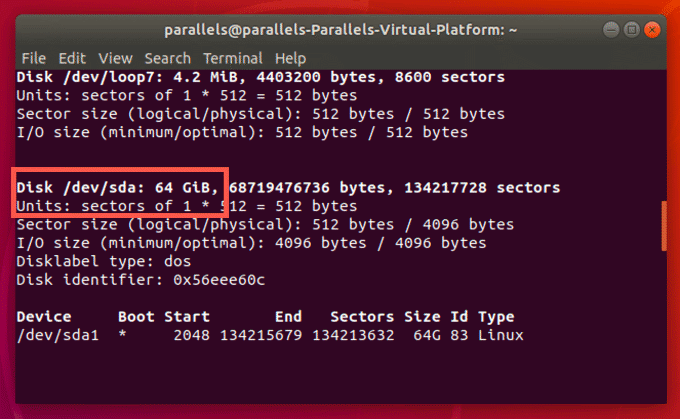
Następnie musisz uruchomić polecenie shred. Możesz dostosować shred do wykonania wielu podań, co oznacza, że będzie on zerowy napełnić napęd wiele razy.
Typ sudo shred -n 2 -z -v /dev /sda, Gdzie -N to liczba podań, -z Zero twojego jazdy i -v Wyświetli postęp shred, tak jak to działa.
Pamiętaj, aby użyć poprawnej etykiety napędu, zastąpienie /dev/sda z własnym. Nie ma drugiej szans!
Właściciele SSD powinien użyć mniej podań, zwłaszcza jeśli chcesz ponownie użyć dysku. Jeśli tak jest, ustaw -N flaga do 1, za pomocą polecenia sudo shred -n 1 -z -v /dev /sda i zastępowanie /dev/sda Z odpowiednią etykietą urządzenia.
Gdy będziesz gotowy, naciśnij Enter, aby rozpocząć proces.
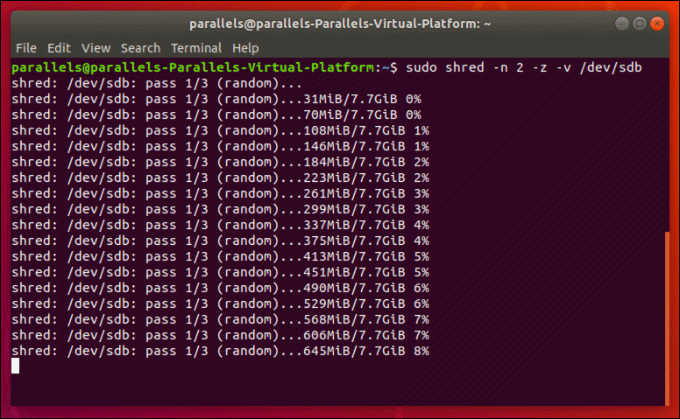
Polecenie shred zajmie trochę czasu, zanim polecenie Shred zero dysku twardego, zwłaszcza jeśli uruchamiasz wiele podań. Im większy napęd, tym dłuższy czas zajmie proces. Będzie to również zależeć od zasobów systemowych dostępnych na komputerze, a także od prędkości dysku twardego.
Gdy shred skończy wykonywać format zerowego wypełnienia na dysku, będzie to puste okres. Następnie możesz go użyć ponownie lub go pozbyć, w zależności od własnych potrzeb.
Usunąć lub zniszczyć nadwyżkę dysków twardych
Jeśli nie masz na myśli planu na swój nieużywany magazyn, potrzebujesz. Niezależnie od tego, czy zero wypełniasz lub wiercisz, wiedząc, jak bezpiecznie zniszczyć dysk twardy, może dać ci spokój, zapewniając bezpieczeństwo danych przed kradzieżą przez innych.
Trudno jest pobrać pliki z uszkodzonego lub zniszczonego dysku twardego, ale na pewno możesz spróbować. Możesz próbować wyodrębnić pliki z martwego dysku twardego, jeśli nieoczekiwnie się nie powiedzie, chociaż zawsze lepiej jest zapasować swoje najważniejsze pliki.
- « Usuń Windows Messenger z Windows 7, Vista i XP
- Użyj narzędzia do wycinania systemu Windows, aby przechwytywać wyskakujące menu »

